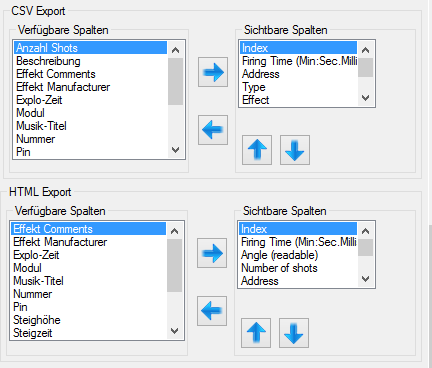- Einleitung
- Erklärung pyrotechnischer Begriffe
- Der Show-Editor
- Der Effekt-Editor
- Export auf Zündsysteme (nur in FWsim Pro)
- Die Optionen (Extras → Optionen)
Export auf Zündsysteme (nur in FWsim Pro)
FWsim unterstützt eine Reihe von gängigen Zündsystemen, weiters können Zündpläne als CSV (für Excel und andere Software) und HTML (geeignet für den Druck) exportiert werden.
Show vorbereiten für den Export
Beim Erstellen einer Show werden Sie gefragt, welches Zündsystem Sie verwenden möchten. Sie können das später in der Seitenleiste unter “Export” verändern.
Bei den meisten Zündsystemen können Sie die Address-Zuweisung direkt in FWsim generieren.
Dazu erstellen Sie zunächst genügend Module. Unter der Registerkarte “Module” können Sie Module hinzufügen, in der 3D-Ansicht können Sie diese im Raum verteilen. Standardmäßig werden Module mit den Cues verknüpft, die räumlich am nächsten sind. Sie können auch auswählen, dass Module nur für bestimmte Zündpositionen verwendet werden:

Wenn Sie auswählen, dass Module nur für bestimmte Positionen verwendet werden, dann verschwinden diese Module in der 3D-Ansicht. Stattdessen wird neben dem Namen der Abschussposition die Modulnummer angezeigt. In diesem Beispiel gibt es zwei freistehende Module (1, 2) und ein Modul das fix mit Position C verknüpft ist:
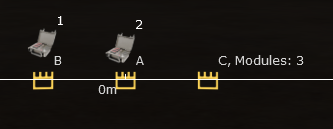
In der “Export”-Seitenleiste können Sie noch festlegen, ob Sie bei Steppern nur den ersten Schuss als Zündung exportieren möchten, oder sämtliche Einzelschüsse:
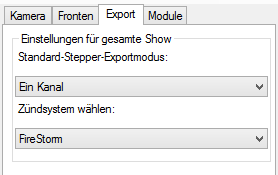
Diese Einstellung kann auch für jeden Stepper einzeln verändert werden. Hierfür klicken Sie einfach den Stepper an und wählen wiederum die Registerkarte “Export” aus.
Automatische Kanalzuweisung
Standardmäßig erzeugt FWsim neue Kanalzuweisungen vor jedem Export. Dies kann in den Optionen verändert werden.
Um die automatische Kanalzuweisung anzustoßen, klicken Sie Export → “Kanäle automatisch zuweisen”.
Manuelle Kanalzuweisung
Um Kanäle manuell zu vergeben, klicken Sie eine Cue an und wählen Sie die “Export”-Registerkarte.
Für einen Stepper sieht dieses Fenster folgendermaßen aus:
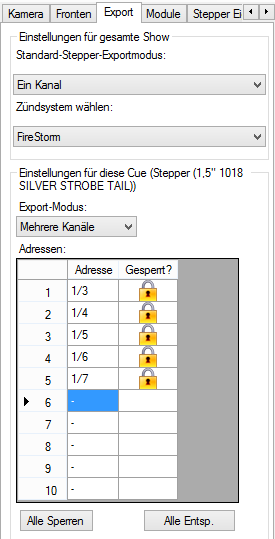
Haben Sie einen Einzelschuss gewählt, erhalten Sie folgendes Fenster:
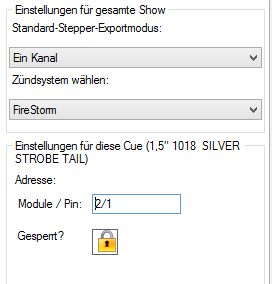
Sie können die Adresse in verschiedenen Formaten eingeben. Um z.B. Modul 2, Pin 5 einzugeben, können Sie “2/5” oder auch “2.5” schreiben. Sobald Sie eine Adresse manuell eingeben, erscheint ein Schloss. Das Schloss bedeutet, dass diese Adresse nun nicht mehr von der automatischen Kanalzuweisung verändert wird. Das ist sehr praktisch, wenn Sie prinzipiell automatische Kanalzuweisung verwenden, aber einzelne Kanäle selber verändern möchten.
Klicken Sie das Schloss an, wenn Sie die Sperrfunktion nicht möchten. In diesem Fall wird der Kanal bei der nächsten automatischen Kanalzuweisung ohne Rückfrage überschrieben.
Zündsystem-Export
Klicken Sie Export → Export auf Zündsystem, um den Export auf das zuvor gewählte Zündsystem durchzuführen.
HTML- und CSV-Export
Das HTML-Format kann mit sämtlichen Webbrowsern (z.B. Internet Explorer) geöffnet werden. Es enthält eine Liste der Zündpunkte sowie eine Liste der verwendeten Effekte und Module. Das HTML-Format eignet sich zum Erstellen von Zündplänen für den Aufbau.
Das CSV-Format eignet sich zum Export nach Excel und für andere Pyrotechnik-Software.
Für beide Format können Sie die verwendeten Spalten frei wählen. Hierfür öffnen Sie Extras → Optionen → FWsim Pro, und können dort die verwendeten Spalten wählen und frei anordnen: